Aktiver eller deaktiver Bluetooth-enhedstilladelser i Google Chrome
Sådan aktiveres eller deaktiveres Bluetooth-enhedstilladelsesindstillinger i Google Chrome
Chrome 85 modtager tilladelsesindstillinger for Bluetooth-enheder. Chrome 85 er i BETA, når dette skrives. Browseren giver nu mulighed for at kontrollere adgangen til Bluetooth for specifikke websteder og webapps. Den relevante indstilling vises i tilladelser, der er angivet under Privatliv og sikkerhed.
Reklame
Ved at bruge den nye indstilling er det nu muligt for brugere at give eller tilbagekalde tilladelse til Bluetooth-enheder (midlertidigt eller permanent) ved at bruge siden Indstillinger i browseren eller ved at bruge webstedsoplysningerne. Den opdaterede web-Bluetooth-stak i Chrome muliggør også vedvarende Bluetooth-forbindelser, der kan bruges i stedet for almindelige forbindelser, der automatisk slukker efter 3 minutters inaktivitet.
Google Chrome kommer med en række nyttige muligheder, som er eksperimentelle. Det er ikke meningen, at de skal bruges af almindelige brugere, men entusiaster og testere kan nemt tænde dem. Disse eksperimentelle funktioner kan forbedre brugeroplevelsen af Chrome-browseren betydeligt ved at aktivere yderligere funktionalitet. For at aktivere eller deaktivere en eksperimentel funktion kan du bruge skjulte muligheder kaldet "flag".
Den nye Bluetooth-tilladelsesmulighed er også skjult bag et flag fra version 85 af Chrome BETA. For at prøve det, skal du først aktivere det. Her er hvordan det kan gøres.
Aktiver indstillinger for Bluetooth-enhedstilladelse i Chrome
- Åbn Google Chrome-browseren.
- Indtast følgende tekst i adresselinjen:
chrome://flags/#enable-web-bluetooth-new-permissions-backend. - Vælg Aktiveret fra rullelisten ved siden af Brug den nye tilladelses-backend til web-Bluetooth.

- Genstart browseren, når du bliver bedt om det.

Du er færdig!
For at aktivere eller deaktivere Bluetooth-enhedstilladelser i Google Chrome,
- Åbn menuen (Alt+F), og vælg
Privatliv og sikkerhed > Indstillinger for websted, - Alternativt, indtast
chrome://settings/content/i adresselinjen. - Til højre skal du klikke på for at udvide Yderligere tilladelser.
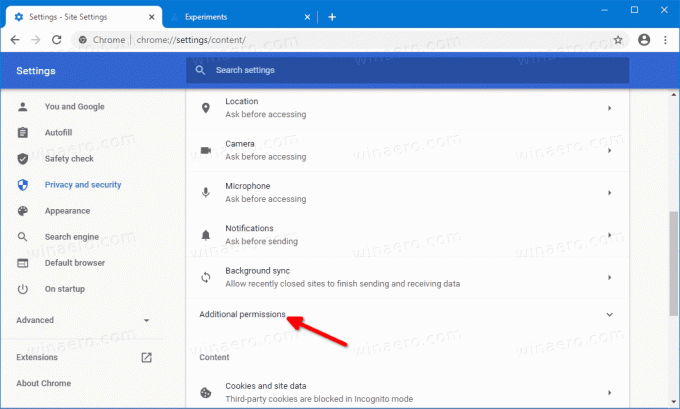
- Vælg
Bluetooth-enhederfra listen over tilladelser.
- På næste side kan du aktivere eller deaktivere Spørg, når et websted ønsker at få adgang til Bluetooth-enheder mulighed. Webstederne med den givne tilladelse vil blive vist nedenfor.
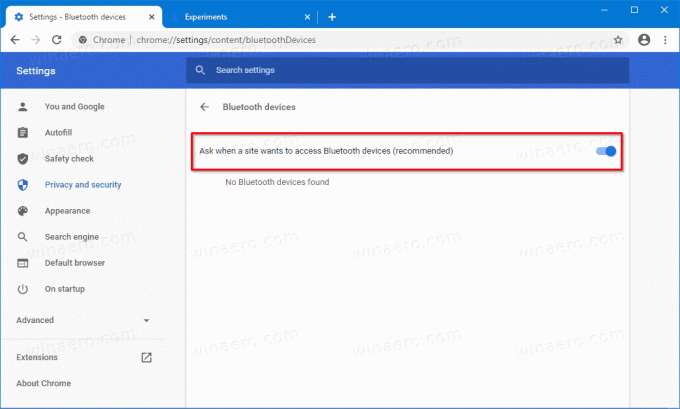
Du er færdig.
Alternativt kan du aktivere eller deaktivere det fra webstedets informationsudslag for et specifikt websted.
Brug af webstedsinformationsruden
- I adresselinjen skal du klikke på protokolikonet til venstre for webstedets URL.
- Klik på Indstillinger for websted.
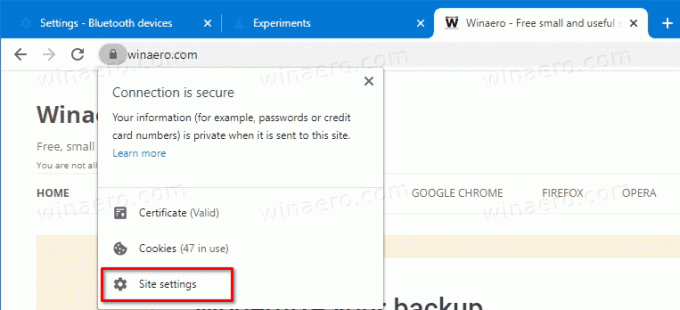
- På den næste side skal du rulle ned til Bluetooth-enheder og indstille det til det, du vil have til dette websted.
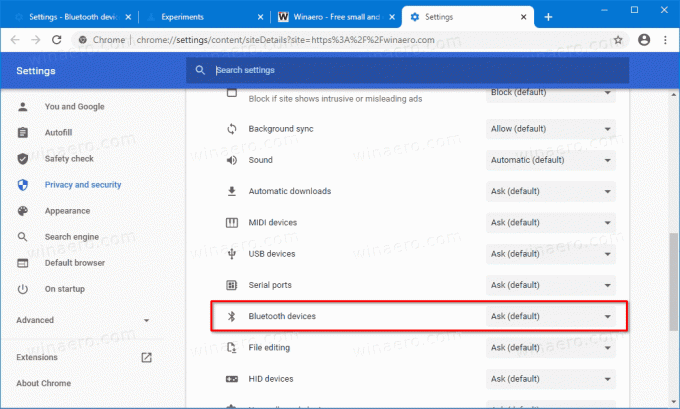
Du er færdig.
Tak til GeekerMag for tippet.


